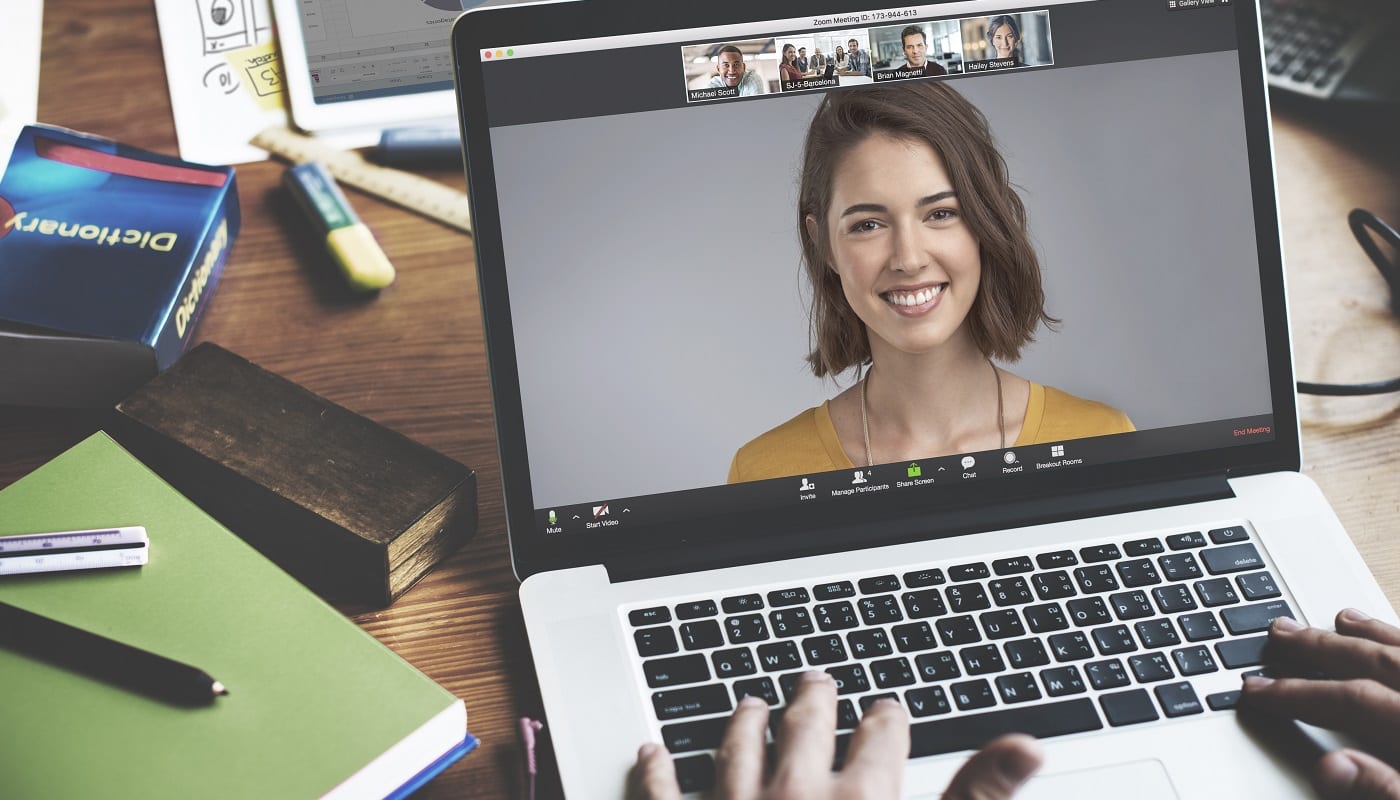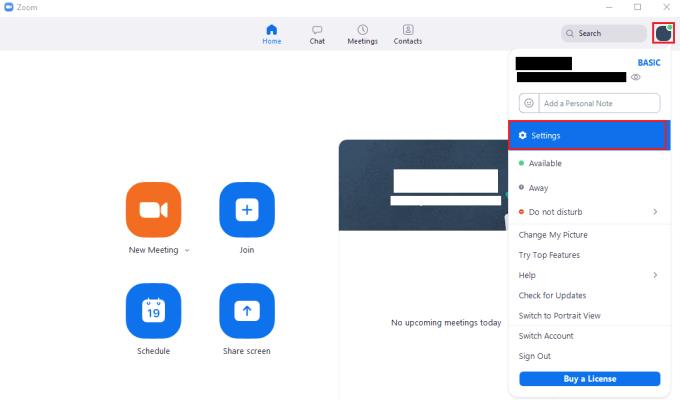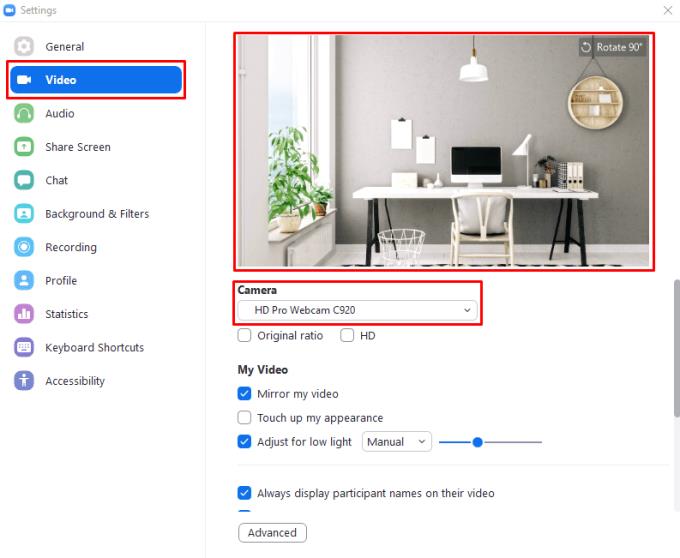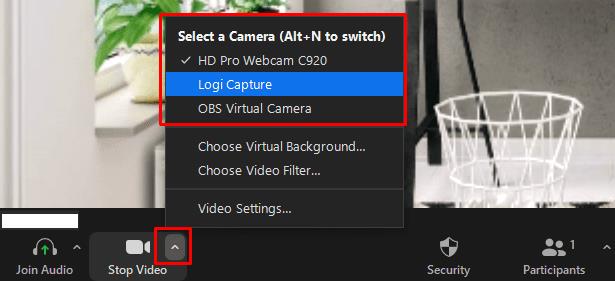Zoom hat zwei Schlüsselfunktionen, die textbasierte Chat-Funktionalität und die Sprach- und Video-Meeting-Funktionalität. Die Chat-Funktionalität ist wirklich einfach zu handhaben und funktioniert wie Sie es erwarten. Das Einrichten Ihres Computers für eine Besprechung kann jedoch etwas komplizierter sein. Um Ihre Webcam in einem Anruf anzeigen zu können, benötigen Sie ein paar Dinge. Das erste, was Sie brauchen, ist eine an Ihren Computer angeschlossene Webcam, da Sie das Video von einer Webcam, die Sie nicht haben oder nicht angeschlossen haben, natürlich nicht teilen können.
Sobald Sie jedoch eine Webcam an Ihren Computer angeschlossen haben, muss wahrscheinlich ein Webcam-Verwaltungsprogramm installiert werden. Diese Art von Software enthält im Allgemeinen die neuesten Treiber und enthält oft auch Funktionen, um von Ihrer Webcam aufnehmen und Einstellungen beispielsweise in Bezug auf Auflösung und Bildrate ändern zu können. Viele Webcam-Verwaltungsprogramme ermöglichen Ihnen, Änderungen am Video-Feed vorzunehmen, z. B. Filter, Hintergründe oder Spiegelung usw. Die Software präsentiert dann das modifizierte Webcam-Video als virtuelles Webcam-Gerät, sodass Sie diesen Feed in anderen Programmen verwenden können.
In Zoom müssen Sie auswählen, welches Webcam-Gerät Sie als Videoeingangsquelle verwenden möchten. Obwohl dies oft Ihr rohes Webcam-Video sein kann, möchten Sie stattdessen möglicherweise ein virtuelles Webcam-Gerät auswählen. Es gibt zwei Möglichkeiten, Ihr Webcam-Gerät einzustellen. Die erste befindet sich in den Zoom-Einstellungen, die zweite ermöglicht es Ihnen, Ihre Webcam-Quelle während eines Anrufs zu ändern.
Um zu konfigurieren, welches Webcam-Quellgerät Sie verwenden möchten, öffnen Sie die Einstellungen, indem Sie auf Ihr Benutzersymbol in der oberen rechten Ecke klicken und dann auf „Einstellungen“ klicken.
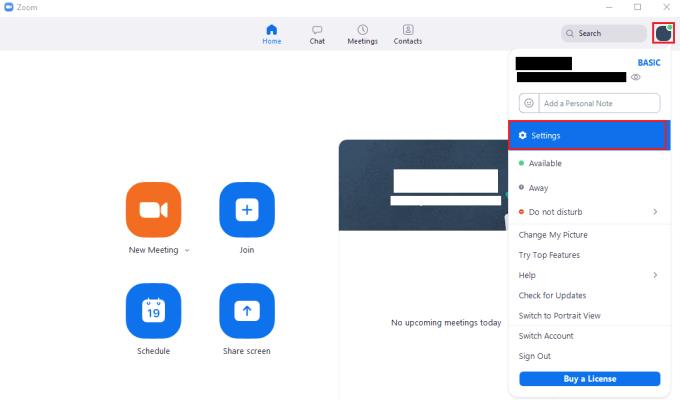
Um auf die Einstellungen von Zoom zuzugreifen, klicken Sie auf Ihr Benutzersymbol und dann auf „Einstellungen“ im Dropdown-Menü.
Wechseln Sie in den Einstellungen zur Registerkarte „Video“ und wählen Sie das Gerät aus der Dropdown-Box „Kamera“ oben auf der Seite aus.
Tipp: Direkt über dem Dropdown-Feld befindet sich eine Vorschau des Webcam-Bilds, mit der Sie überprüfen können, ob Sie das gewünschte Gerät ausgewählt haben.
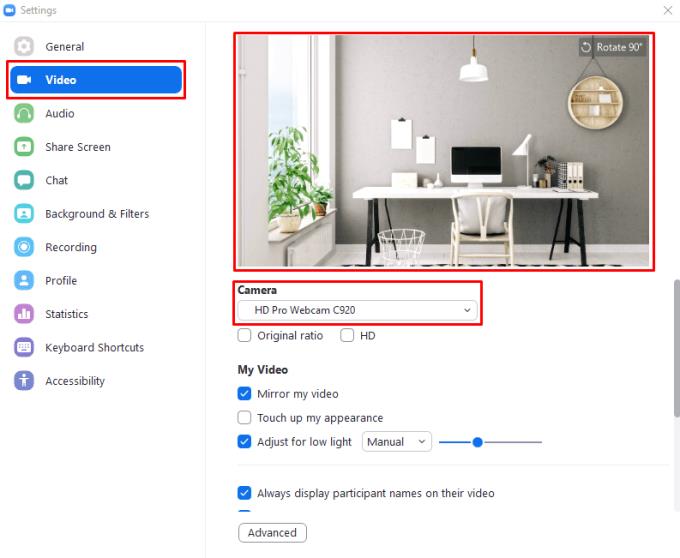
Wählen Sie Ihr bevorzugtes Webcam-Gerät über das Dropdown-Menü "Kamera" auf der Registerkarte "Video"-Einstellungen aus.
Wenn Sie Ihr Webcam-Gerät während eines Anrufs ändern müssen, können Sie Ihr Webcam-Gerät auch ändern, indem Sie auf den Pfeil in „Video stoppen“ klicken und dann eine Eingangsquelle über die Liste „Kamera auswählen“ oben im Dropdown-Menü auswählen.
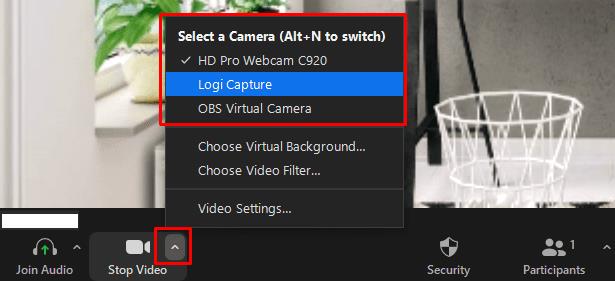
Klicken Sie auf den Pfeil im Feld „Video stoppen“ und wählen Sie dann eine neue Webcam-Quelle aus der Liste „Kamera auswählen“.